विंडोज 11/10 में माइक्रोसॉफ्ट टीम्स के कई इंस्टेंस कैसे खोलें
Microsoft Teams को एक से अधिक विंडो या एप्लिकेशन से इंस्टेंस में खोलना संभव नहीं है। लेकिन, किसी भी वेब ब्राउज़र का उपयोग करके टीम्स(Teams) वेब पोर्टल से भी टीम(Teams) तक पहुँचा जा सकता है। इस पोस्ट में, हम आपके विंडोज 10 पीसी पर माइक्रोसॉफ्ट टीमों(Microsoft Teams) के कई इंस्टेंस खोलने के लिए आपके द्वारा उठाए जा सकने वाले कदमों की रूपरेखा तैयार करेंगे ।
इसका कारण यह है कि यदि आप एक से अधिक चैट पर हैं, किसी फ़ाइल का संपादन कर रहे हैं, और किसी टीम मीटिंग में शामिल होने(join a Teams meeting) का प्रयास कर रहे हैं, तो आप प्रत्येक चल रही कार्रवाई को पीछे नहीं छोड़ना चाहते हैं ताकि आप अगले पर जा सकें और यह पता लगाने की कोशिश कर सकें कि आपने कहां छोड़ा था प्रत्येक खंड में बाद में। यहां तक कि चैट के लिए अलग विंडो भी एक बड़ी मदद होगी या मीटिंग को टीम(Teams) के बाहर एक नई विंडो लॉन्च करने और मूल विंडो में जो कुछ भी आप काम कर रहे थे उसे छोड़ने की इजाजत होगी।
संदर्भ बदलने की क्षमता होने से निश्चित रूप से उपयोगकर्ताओं को अधिक काम करने की अनुमति मिलेगी।
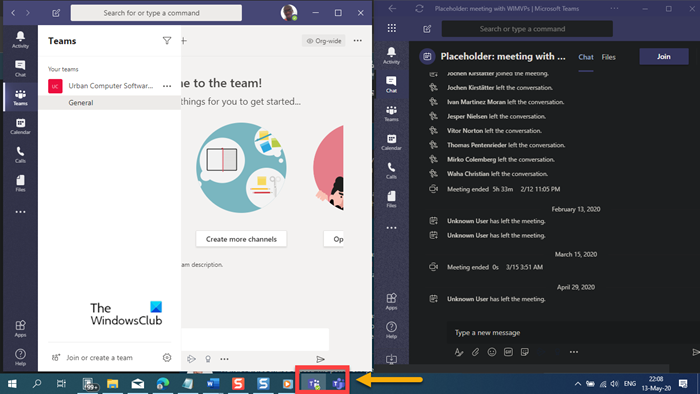
यदि आप पाते हैं कि आप हर समय अलग-अलग टीमों(Teams) के किरायेदारों में कूद रहे हैं , और आपके पास कई चैनल हैं जो आप अक्सर करते हैं, और उन्हें अपने कैलेंडर, चैट और अन्य ऐप्स के साथ ही खोलना चाहते हैं, तो दिए गए निर्देशों का पालन करें विंडोज 10(Windows 10) पर कई विंडो में माइक्रोसॉफ्ट टीम(Microsoft Teams) खोलने में सक्षम होने के लिए नीचे ।
Microsoft Teams के एकाधिक उदाहरण कैसे खोलें
Windows 11/10 में Microsoft Teams के अनेक उदाहरण खोलना चाहते हैं , तो निम्न कार्य करें:
- अपने विंडोज 11/10 पीसी पर माइक्रोसॉफ्ट टीम्स(Microsoft Teams) एप्लिकेशन लॉन्च करें ।
- Microsoft Teams में साइन इन करने के लिए अपने क्रेडेंशियल दर्ज करें ।
- इसके बाद, माइक्रोसॉफ्ट एज(Microsoft Edge) ब्राउज़र खोलें ।
एज क्रोमियम(Edge Chromium) को चुनने का कारण यह है कि ब्राउजर प्रोग्रेसिव वेब एप्स (पीडब्ल्यूए) सपोर्ट के साथ आता है, जिससे विंडोज 10(Windows 10) पर एक वेबसाइट को नेटिव एप के रूप में इंस्टॉल करना संभव हो जाता है, जिससे अतिरिक्त फीचर्स जैसे पुश नोटिफिकेशन, बैकग्राउंड डेटा रिफ्रेश, ऑफलाइन सपोर्ट को सक्षम किया जा सकता है। , और अधिक।
- अब, Teams.microsoft.com पर जाएं ।
- लॉग इन करने के लिए अपने क्रेडेंशियल दर्ज करें (यदि आप स्वचालित रूप से साइन इन नहीं हैं)।
- एक बार साइन इन करने के बाद, एज(Edge) सेटिंग्स मेनू खोलने के लिए, ऊपरी दाएं कोने पर स्थित दीर्घवृत्त (3 क्षैतिज बिंदु) पर क्लिक करें ।
- ऐप्स चुनें Apps > इस साइट को ऐप के रूप में इंस्टॉल करें ।
अब आपको इंस्टाल एप(Install app.) के लिए एक अलग पॉप अप मिलेगा ।
- इंस्टॉल(Install) पर क्लिक करें ।
एक बार हो जाने के बाद, Microsoft टीम(Microsoft Teams) पोर्टल विंडो आपके विंडोज 11/10 पीसी पर एक देशी ऐप के रूप में स्थापित हो जाएगी, जिसमें टास्कबार में एक आइकन जोड़ा जाएगा।
अब आप Microsoft Teams(Microsoft Teams) को अनेक विंडो में खोलने में समर्थ हो सकते हैं । इससे इंस्टॉल किए गए Teams(Teams) एप्लिकेशन और वेब(Web) पोर्टल नेटिव ऐप के बीच कोई अंतर नहीं होगा । यह ऑटो-रीफ्रेश होगा और जब कोई पिंग करेगा या आप तक पहुंचने का प्रयास करेगा तो आपको तत्काल सूचना और कॉल मिलेगी।
I hope you find this post useful!
संबंधित पढ़ता है:(Related reads:)
- रजिस्ट्री के कई उदाहरण कैसे खोलें
- Microsoft Store ऐप्स के एकाधिक इंस्टेंस कैसे खोलें
- स्टार्ट मेन्यू से एक साथ कई ऐप कैसे खोलें
- एक ही प्रोग्राम के दूसरे या एकाधिक इंस्टेंस कैसे खोलें
- एक शॉर्टकट के साथ कई प्रोग्राम कैसे लॉन्च करें(How to launch multiple programs with one shortcut) ।
Related posts
Windows 11/10 पर Microsoft Teams में माइक्रोफ़ोन काम नहीं कर रहा है
विंडोज 11/10 में माइक्रोसॉफ्ट टीम्स को अपने आप खुलने से कैसे रोकें
Windows 11/10 . में Microsoft Teams त्रुटि caa70007 को कैसे ठीक करें
Windows 11/10 . में Microsoft टीम त्रुटि caa70004 को ठीक करें
विंडोज 11 पर माइक्रोसॉफ्ट टीम में थीम कैसे बदलें
विंडोज 11/10 में माइक्रोसॉफ्ट अकाउंट के लिए नो रिमूव बटन
माइक्रोसॉफ्ट टीम्स पर बैकग्राउंड को ब्लर कैसे करें
Windows 11/10 . पर Microsoft Store के लिए धीमी डाउनलोड गति
विंडोज 11/10 पर माइक्रोसॉफ्ट एज में वॉयस टाइपिंग का उपयोग कैसे करें
विंडोज 11/10 में माइक्रोसॉफ्ट ऑफिस पिक्चर मैनेजर कैसे स्थापित करें
Microsoft प्रकाशक Windows 11/10 में फ़ाइल को PDF के रूप में सहेज नहीं सकता है
विंडोज 11 पर माइक्रोसॉफ्ट टीम को अपने आप खुलने से कैसे रोकें?
माइक्रोसॉफ्ट स्टोर पर विंडोज 11/10 के लिए बेस्ट एयर एयर वारफेयर
विंडोज 10 में माइक्रोसॉफ्ट टीम्स नोटिफिकेशन स्टाइल कैसे बदलें
विंडोज 11/10 में .zip .rar .cab फाइलों को स्कैन करने के लिए माइक्रोसॉफ्ट डिफेंडर को कॉन्फ़िगर करें
विंडोज 11/10 पर माइक्रोसॉफ्ट एज में वेबसाइट को कैसे ब्लॉक करें
माइक्रोसॉफ्ट व्हाइटबोर्ड विंडोज 11/10 में क्रैश या फ्रीज हो जाता है
विंडोज 11/10 पर माइक्रोसॉफ्ट हाइपर-वी को कैसे निष्क्रिय करें
विंडोज 11/10 में माइक्रोसॉफ्ट प्रिंट को पीडीएफ प्रिंटर में कैसे दिखाएं या छिपाएं
विंडोज 11/10 में माइक्रोसॉफ्ट फोटोज ऐप गायब है या काम नहीं कर रहा है
